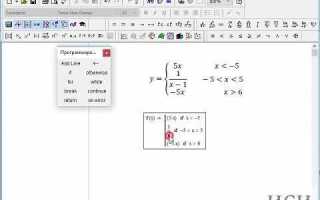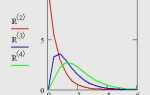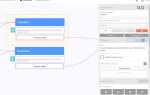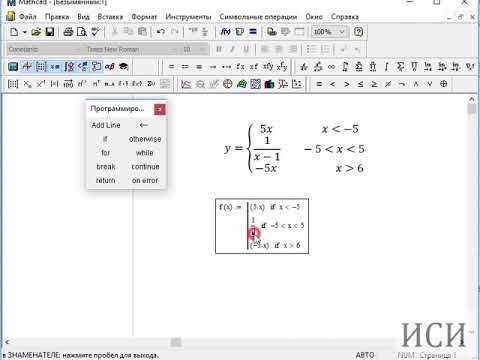
Построение графиков в декартовой системе координат в среде Mathcad позволяет визуализировать математические зависимости с высокой точностью и гибкостью. Для этого используется оператор plot, который поддерживает как двумерные, так и трехмерные графики. Основное преимущество Mathcad – интерактивное редактирование: изменения формул мгновенно отображаются на графике без необходимости ручного обновления.
Для построения 2D-графика достаточно определить массив значений по оси x и соответствующее выражение функции y(x). Например, задать x := 0, 0.1 .. 10, после чего построить зависимость y := sin(x). Команда Insert → Graph → X-Y Plot открывает интерфейс вставки графика, где задаются переменные по осям, масштаб, метки и другие параметры.
Mathcad автоматически интерпретирует численные массивы и функции, упрощая построение сложных графиков, включая кусочные функции и выражения с условными операциями. Для повышения точности графика рекомендуется задавать шаг переменной x не более 0.05, особенно при работе с быстро меняющимися функциями.
Также можно использовать несколько кривых в одном окне графика. Для этого в одной области X-Y Plot добавляются дополнительные выражения y1(x), y2(x) и т.д. Это особенно удобно при сравнении аналитических и численных решений задач.
Настройка области графика: выбор интервалов по осям X и Y
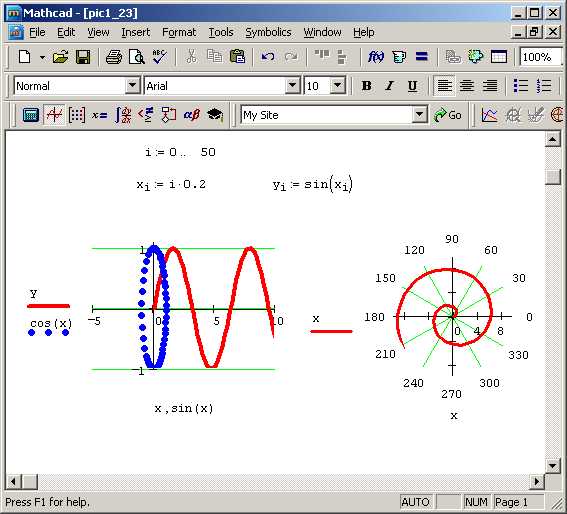
Для точного отображения данных на декартовом графике в Mathcad важно вручную задать интервалы по осям X и Y. Автоматическая шкала может искажать представление функции, особенно при резких изменениях или асимптотах.
- Щёлкните по области графика, затем правой кнопкой мыши вызовите контекстное меню и выберите пункт Graph→X Axis (или Y Axis).
- В открывшемся диалоговом окне отключите опцию Auto Range, чтобы вручную ввести значения.
- Для оси X задайте параметры:
- Minimum: начальное значение, соответствующее началу интересующего диапазона (например, -10).
- Maximum: конечное значение, например, 10.
- Tick Spacing: шаг между делениями, например, 1 или 0.5 для более детализированной сетки.
- Повторите аналогичную настройку для оси Y. Например:
- Minimum: -5
- Maximum: 5
- Tick Spacing: 1
- Если график содержит разрывы или участки с большой амплитудой, рекомендуется увеличить диапазон по соответствующей оси, чтобы избежать обрезки.
Настроенные вручную интервалы позволяют сфокусироваться на нужных участках функции, исключая влияние несущественных фрагментов и обеспечивая читаемость графика.
Определение функции для построения графика
Перед построением декартова графика в Mathcad необходимо явно задать математическое выражение функции. Mathcad поддерживает как определение функций в аналитическом виде, так и использование выражений с параметрами.
- Используйте двоеточие
:для задания функции. Например:f(x) := x^2 - 3*x + 2 - Функция может содержать вложенные выражения, условия, встроенные математические функции:
g(x) := sin(x) * e^(-x) - Для кусочных функций применяйте оператор
if:h(x) := if x < 0, -1; if x = 0, 0; if x > 0, 1
- Избегайте имен переменных, совпадающих с встроенными функциями: например, не используйте
logкак имя пользовательской функции. - Все переменные, используемые внутри функции, должны быть либо переданы как аргументы, либо определены выше по листу.
Для повышения точности отображения рекомендуется выбирать непрерывные функции или обеспечивать контроль за областями определения. Например, при построении f(x) := 1 / (x - 2) следует исключить точку x = 2, чтобы избежать деления на ноль.
После определения функции её можно передавать в график, указав имя и диапазон аргумента. Без корректного определения функция не отобразится на графике или вызовет ошибку.
Добавление нескольких кривых на один график
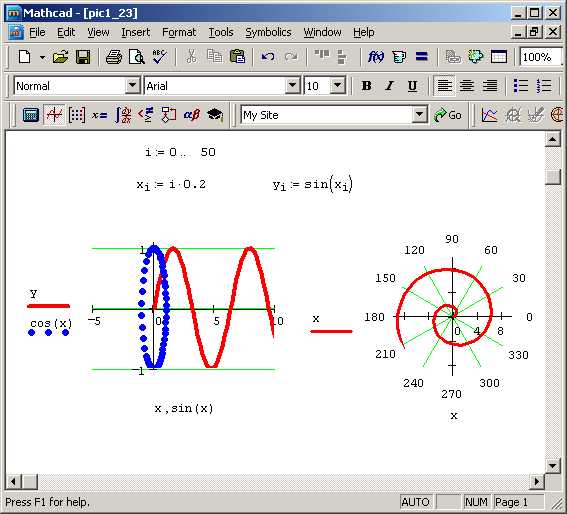
Для отображения нескольких кривых на одном декартовом графике в Mathcad необходимо задать векторы значений и правильно использовать функции построения. Все кривые добавляются в одном блоке графика, без необходимости дублирования осей.
Определите общий вектор аргументов, например: x := 0, 0.1 .. 10. Затем создайте векторы значений для каждой функции: y1 := sin(x), y2 := ln(x), y3 := x^2.
На рабочем листе вставьте декартов график. В области X введите x. В области Y поочерёдно добавьте y1, нажмите клавишу запятой, затем y2 и y3. Mathcad автоматически отобразит все кривые на одном графике с общей осью X.
Для улучшения восприятия используйте меню форматирования графика: назначьте разные цвета и стили линий для каждой кривой. Для этого щёлкните по графику дважды и в появившемся окне редактирования выберите соответствующие параметры отображения.
Следите за тем, чтобы длины векторов совпадали. Несоответствие приведёт к ошибке вычисления и не позволит отобразить кривые корректно. Используйте встроенную проверку размеров: rows(y1) = rows(x).
Mathcad не поддерживает легенду по умолчанию. Добавьте пояснения вручную с помощью текстовых блоков рядом с кривыми или используйте аннотации.
Изменение масштаба и плотности точек графика
Для точной настройки отображения графика в Mathcad необходимо управлять масштабом осей и шагом дискретизации функции.
Масштаб осей изменяется вручную: щелкните по оси и задайте минимальное и максимальное значение. Это позволяет сосредоточиться на нужном участке функции, исключая неинформативные области. Например, для функции y = sin(x) целесообразно задать диапазон от -2π до 2π, чтобы отобразить два полных периода.
Плотность точек зависит от шага вектора аргумента. Чем меньше шаг, тем выше точность отображения. Для функции y = sin(x), вектор X := -2π, -0.01..2π обеспечит гладкую кривую, в то время как шаг 0.1 создаст видимую ступенчатость. Оптимальный шаг выбирается с учетом частоты колебаний функции и требуемой детализации.
Для равномерного отображения графиков с резко изменяющимися значениями рекомендуется использовать логарифмический масштаб, доступный в свойствах осей. Это особенно важно при работе с экспоненциальными или степенными функциями.
При построении нескольких графиков на одном поле необходимо согласовать масштабы, чтобы избежать искажений визуального восприятия. Настройте одинаковые диапазоны и шаги для векторов аргумента, если функции сопоставимы.
Все изменения применяются мгновенно, что позволяет оперативно корректировать параметры и добиваться точного визуального представления математических моделей.
Настройка подписей осей и заголовка графика
Для установки подписей осей в Mathcad выберите график и кликните на соответствующую ось. В появившемся меню свойств задайте текст подписи через поле «Label». Для оси X обычно используют обозначения переменной, например, x или t, с, а для оси Y – функцию или измеряемую величину, например, f(x) или U, В. Поддерживается ввод математических символов и индексных обозначений с помощью встроенного редактора формул.
Размер и шрифт подписей регулируются через вкладку форматирования шрифтов, где можно выбрать тип, размер (рекомендуется 12–14 пт) и стиль шрифта. Это обеспечивает читаемость при печати и презентациях.
Заголовок графика задается в свойствах графика в поле «Title». Вводимый текст отображается в верхней части окна графика. Для сложных заголовков допускается использование формул и специальных символов. Чтобы подчеркнуть заголовок, рекомендуется использовать жирное начертание или увеличить размер шрифта на 2–4 пункта по сравнению с подписями осей.
Для точного позиционирования подписей можно использовать параметры отступов и выравнивания, расположенные в тех же настройках. Например, ось Y часто требует смещения подписи вправо для предотвращения наложения на деления шкалы. Аналогично, заголовок лучше выровнять по центру графика для гармоничного внешнего вида.
Использование маркеров и стиля линий на графике
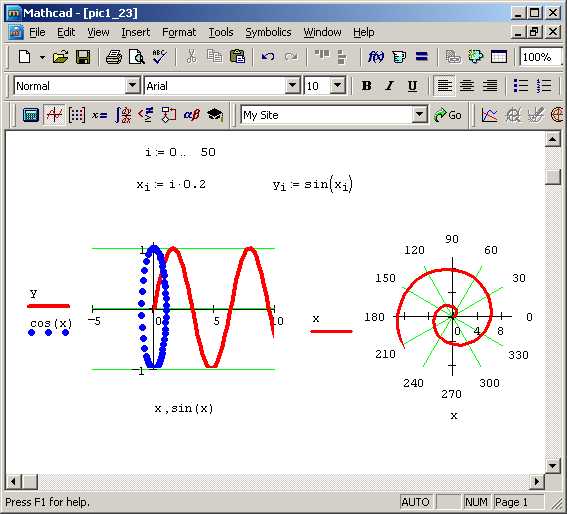
В Mathcad для настройки визуального представления графика применяются маркеры и стиль линий, что позволяет четко различать несколько функций на одном поле координат. Маркеры задаются через свойство графика «Marker», где доступны формы: круг (o), квадрат (s), треугольник (^), крест (+) и другие. Рекомендуется выбирать разные типы маркеров для пересекающихся кривых, чтобы избежать визуальной путаницы.
Стиль линий настраивается через параметр «Line Style». В Mathcad доступны сплошные, пунктирные, штрихпунктирные и точечные линии. Для выделения основных функций применяется сплошная линия, а для вспомогательных – пунктир или штрихпунктир. Толщина линий задается параметром «Line Width» и оптимально варьируется от 1 до 3 пикселей для улучшения читаемости.
Комбинирование маркеров с линиями повышает информативность графика, особенно при плотном расположении данных. Например, для функции y=f(x) можно использовать сплошную линию с круглыми маркерами, а для y=g(x) – пунктир с квадратными маркерами. В Mathcad изменение этих параметров производится через свойства объекта графика либо через код с использованием команд plot, например: plot(x, y, «o—«) задает круги и пунктир.
При построении нескольких функций на одном графике важно соблюдать контраст цветов в дополнение к стилям линий и маркеров. Это обеспечивает однозначное восприятие данных без перегрузки визуального пространства. Для комплексных графиков рекомендуется предварительно тестировать сочетания маркеров и линий, чтобы исключить наложение и обеспечить четкость отображения.
Экспорт графика в изображение или документ
Для сохранения построенного в Mathcad декартова графика в формате изображения используйте функцию копирования в буфер обмена. Щёлкните правой кнопкой мыши по графику и выберите «Копировать как изображение» или используйте сочетание клавиш Ctrl+Shift+C. Это позволит получить растровое изображение с разрешением, соответствующим размеру окна графика.
Для получения векторного изображения экспортируйте график через меню «Файл» → «Экспорт» → «PDF». В этом случае сохраняется масштабируемая версия графика без потери качества. При необходимости извлеките график из PDF-файла с помощью сторонних утилит.
Для вставки графика в документы Microsoft Word или PowerPoint вставьте скопированное изображение через стандартную функцию вставки (Ctrl+V). При этом рекомендуем использовать векторный формат для сохранения чёткости при масштабировании.
Mathcad не поддерживает прямой экспорт графиков в форматы PNG или JPEG, поэтому сохранение изображения через буфер обмена и последующая вставка в графический редактор с сохранением нужного формата – оптимальный способ получения растровых файлов.
Для автоматизации процесса сохранения графиков в изображение используйте скрипты или макросы с внешними инструментами, например, AutoHotkey или PowerShell, имитирующими команды копирования и сохранения файлов.
Вопрос-ответ:
Как задать данные для построения декартова графика в Mathcad?
Для построения графика сначала необходимо создать массивы значений по осям X и Y. В Mathcad можно ввести значения вручную или задать функцию, вычисляющую значения Y в зависимости от X. После этого достаточно вызвать функцию построения графика и указать массивы, чтобы программа отобразила кривую на декартовой плоскости.
Какие типы графиков можно построить в Mathcad кроме декартового?
Помимо классического декартового графика, в Mathcad доступны полярные графики, трехмерные поверхности, гистограммы и диаграммы разброса. Выбор зависит от задачи: например, полярные графики удобны для угловых данных, а трехмерные позволяют наглядно представить зависимость от двух переменных.
Как настроить оси и масштаб графика в Mathcad?
В Mathcad параметры осей задаются через свойства графика. Можно изменить диапазон отображаемых значений, установить шаг делений и подписать оси. Это позволяет лучше контролировать вид графика и адаптировать его под конкретные данные или требования к отчету.
Можно ли добавить несколько кривых на один график и как это сделать?
Да, Mathcad позволяет наносить несколько функций на один график. Для этого создают отдельные массивы значений для каждой кривой и при построении графика добавляют их все. В интерфейсе можно настроить цвет и стиль линий для удобного различия между ними.
Какие ошибки часто возникают при построении декартового графика в Mathcad и как их избежать?
Основные проблемы связаны с неправильным форматом данных или несоответствием размеров массивов. Например, если количество точек по оси X и Y не совпадает, график не построится. Также важно следить за корректным вводом формул и проверять, что функции определены на всем диапазоне X. Рекомендуется внимательно проверять данные перед построением.
Как задать функцию для построения декартова графика в Mathcad?
В Mathcad для построения графика сначала необходимо определить функцию в виде выражения, где переменная зависит от независимой переменной. Например, можно написать f(x):=sin(x) или f(x):=x^2. После этого выбирают область определения, задав диапазон значений переменной, например, от 0 до 10. Затем строят график, указав имя функции и интервал, на котором она отображается. Встроенные инструменты Mathcad автоматически отображают график функции по заданным параметрам.